Se recomienda Screens Assist 2 para macOS 12.4 o posterior.
Para macOS 10.13 a 12.3, recomendamos usar Screens Assist 1.6.
Herramienta de ayuda para la instalación
Screens Assist puede instalar una herramienta de ayuda que facilita aún más el uso de la aplicación, ya que realiza ciertos pasos automáticamente.
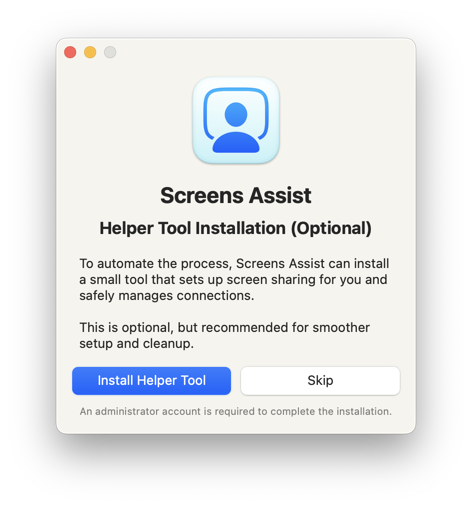
Este paso es opcional, pero requiere privilegios de administrador.
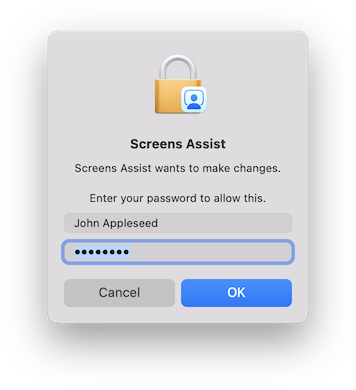
Activar la función Compartir pantalla
Para permitir conexiones remotas a tu Mac, debe estar activada la función Compartir pantalla. Desde macOS 10.14, Apple requiere que los usuarios realicen este paso manualmente. Screens Assist te guiará paso a paso por el proceso con instrucciones claras.
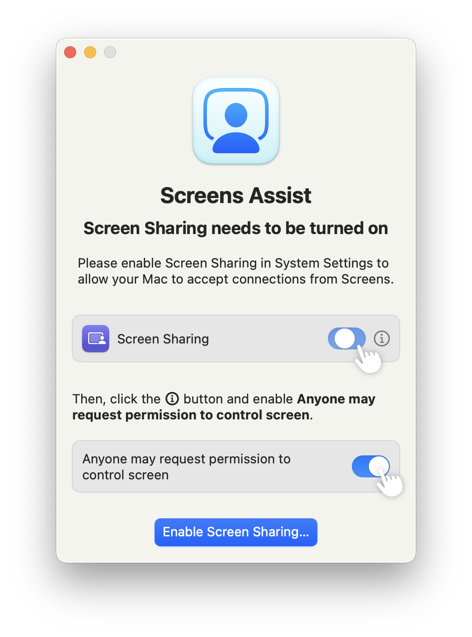
Si la herramienta auxiliar está instalada, habilitará automáticamente la opción "Cualquier persona puede solicitar permiso para controlar la pantalla" y también garantizará que tanto esta opción como la función Compartir Pantalla se desactiven al finalizar la sesión.
Si la herramienta auxiliar no está instalada, se te pedirá que realices estas acciones manualmente.
Compartir Enlace y Esperar Conexión
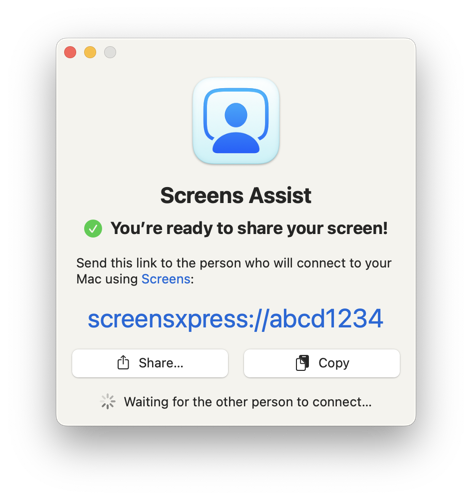
Una vez completada la configuración, simplemente comparte el enlace de conexión con la persona a la que quieres permitir el acceso a tu Mac. Necesitarán usar Screens, nuestro cliente de escritorio remoto, para conectarse.
Permitir la solicitud para compartir pantalla
Cuando la otra persona abra el enlace en Screens, verás una solicitud para compartir pantalla:
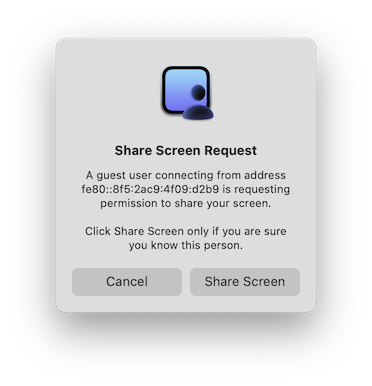
Haz clic en Compartir pantalla para aceptar e iniciar la sesión.
Conexión en curso
Una vez que la otra persona se haya conectado, puedes finalizar la sesión en cualquier momento.
Si la herramienta de ayuda está instalada, simplemente haz clic en Dejar de compartir para finalizar la conexión inmediatamente.
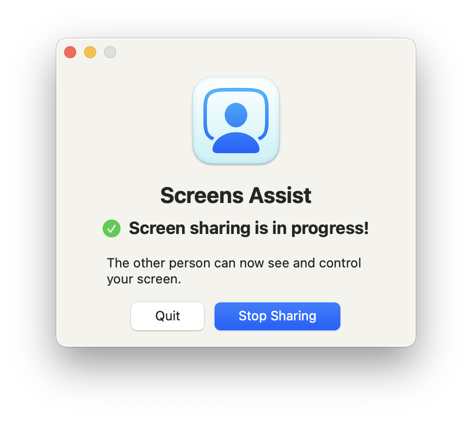
Si la herramienta de ayuda no está instalada, puedes finalizar la sesión desactivando la función Compartir pantalla en la configuración del sistema. Screens Assist te guiará en este paso.
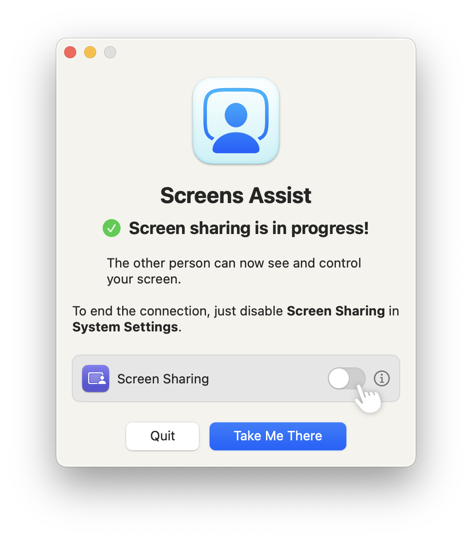
Cerrando Screens Assist
Al salir de la aplicación, la herramienta de ayuda (si está activa) restaurará tu Mac a su estado anterior, incluyendo la desactivación de cualquier opción que hayas habilitado durante la sesión.
Si la herramienta de ayuda no está instalada, deberás desactivar manualmente la función Compartir pantalla desde la Configuración del sistema si ya no quieres mantenerla activada.
